macを購入し、前回のデータを以降せずに一から設定したときのメモ。
5年以上macをメインで使っていませんでしたが、パッケージ管理は、macportでなく、homebrewが主流のようです。
macOS 10.12.6
最初にやること
- ソフトウェアアップデート
- (appleマーク) > このmacについて > ソフトウェアアップデート
- OSアップデート
- app store > OSなどアップデートできるやつは一通り
使い勝手の設定
- システム環境設定(自分好みの使いやすい設定に)
- コンピューター名変更: 共有 > コンピューター名
- ホットコーナー: MissionControl > ホットコーナー
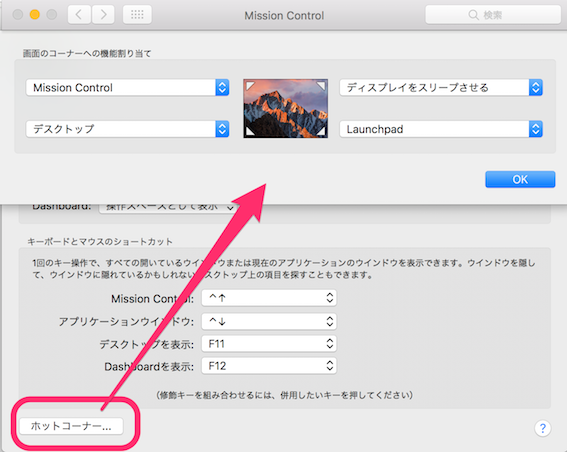 - terminalのテーマ変更
- デフォルトよりも使いやすいテーマを求め、「iceberg」を利用しています
- 参考:[お前らのターミナルはダサい](https://qiita.com/kinchiki/items/57e9391128d07819c321)
- キャプチャ(bashrc変更後)
- terminalのテーマ変更
- デフォルトよりも使いやすいテーマを求め、「iceberg」を利用しています
- 参考:[お前らのターミナルはダサい](https://qiita.com/kinchiki/items/57e9391128d07819c321)
- キャプチャ(bashrc変更後)

アプリのインストール
下記がおすすめアプリです。
- ブラウザ: Chrome/Firefox
- 便利ツール: Skitch/Evernote
- Office: LibreOffice
- 動画再生: LVC
- 日常: Slack、Kindle
シェル・エディタ
linuxサーバーでの利用とおなじく、gitでdotfilesを管理するのが楽です。
- bashrc/vimrcなどの設定を管理してます
- 参考: dotfilesをGitHubで管理
パッケージ管理:Homebrew
Mac OS Xのパッケージ管理システムには、2017/10現在、MacPortsとHomebrewがあるが、Homebrewが主流のよう。依存関係でインストールされるソフトが少ないため、とのこと。
- javaのインストール
$ java -version
- Command Line Toolのインストール
- 下記のいずれかでインストール
- 2-1. X Codeインストール(重いので回線が低速の場合は、下記がおすすめ)
- 2-2. Command Line Toolのみインストール(こちらのAppleサイトから)
- Homebrew本体のインストール
-
Homebrew公式記載のインストールコマンド実行
-
例:
/usr/bin/ruby -e "$(curl -fsSL https://raw.githubusercontent.com/Homebrew/install/master/install)" -
インストール後の確認
$ brew doctor
-> Your system is ready to brew. と表示されればOK
$ brew update
$ brew -v
-> Homebrew 1.3.4
Homebrewでいれたいコマンド
思いついたら追記します。
- nkf: 文字コード変換
- wget: ダウンローダー
- aria2: 爆速ダウンローダー(参考: curlやwgetの数倍速い 爆速ダウンローダー aria2を使う
Homebrewについて参考
* An Intel CPU 1
* OS X 10.10 or higher 2
* Command Line Tools (CLT) for Xcode: xcode-select --install, developer.apple.com/downloads or Xcode 3
* A Bourne-compatible shell for installation (e.g. bash or zsh)